Como alterar as configurações do servidor de tempo da Internet no Windows 10
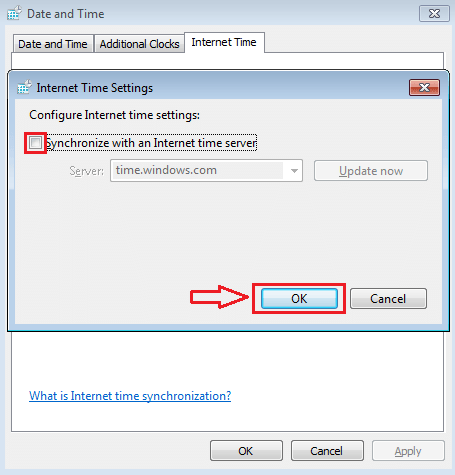
- 3878
- 925
- Enrique Crist
Altere as configurações do servidor de tempo da Internet no Windows 10:- O relógio do sistema que você vê no seu sistema Windows é muito importante. Toda vez que uma atualização é feita em um arquivo, o tempo do relógio do sistema é usado para registrar o tempo. Além disso, para controle de simultaneidade e sincronização, a ordem dos eventos é de extrema importância. Isso também depende do relógio do sistema. Como padrão, as atualizações do relógio do sistema são feitas semanalmente. Uma opção melhor é ativar o Opção da Internet recurso que tornará o tempo mais preciso e exato.
Para ativar esse recurso, você precisa ter uma forte conexão com a Internet. Uma vez o Tempo na internet O recurso está ativado, uma sincronização é estabelecida entre o servidor de tempo da Internet que você escolhe e o relógio do seu sistema de PC. Continue lendo, para aprender a ativar o Tempo na internet Recurso no seu Windows 10, InOrder para estabelecer uma sincronização entre o relógio do seu sistema e um servidor de tempo da Internet.
Veja também:- Como usar o recurso de alarme do cronômetro StopWatch no Windows 10
PASSO 1
- Imprensa Chave do Windows + R e corrida aberta.
- Agora escreva painel de controle nele e hit Enter to Open Control Painel.
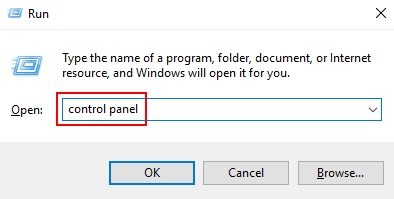
PASSO 2
- Agora, a partir da lista de opções que são expandidas, encontre o nomeado Data e hora e clique nele.
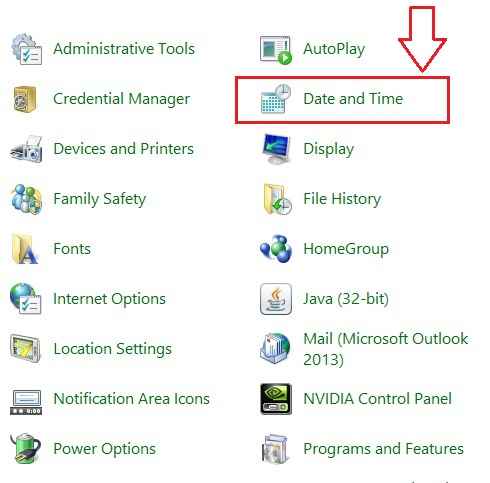
ETAPA 3
- Uma nova janela chamada Data e hora, Ter três guias se abre.
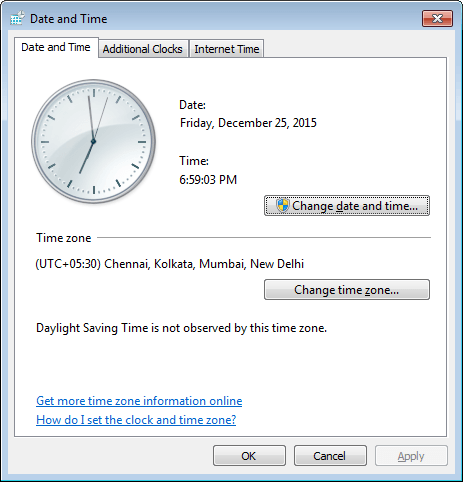
PASSO 4
- Você precisa clicar na guia mais certa, que é o Guia Time da Internet E então Mudar configurações como mostrado na captura de tela.
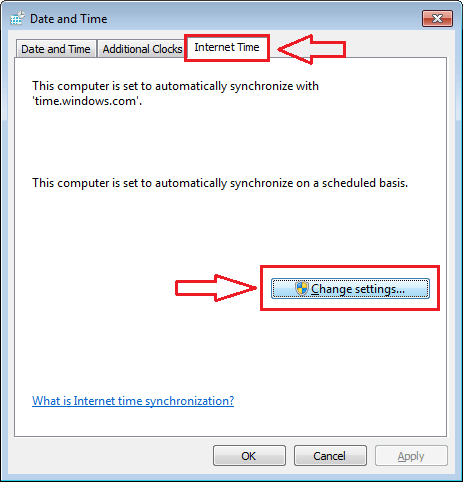
Etapa 5
- Agora uma nova janela chamada Configurações do tempo da Internet abre, onde você pode definir as configurações de tempo da Internet. No menu suspenso do servidor, escolha o servidor com o qual você deseja que o relógio do seu sistema seja sincronizado.
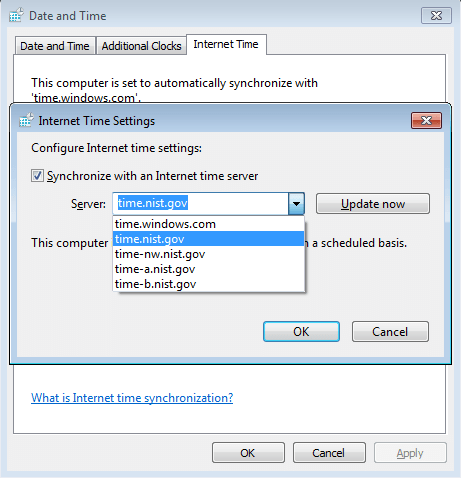
Etapa 6
- Depois de selecionar um servidor da Internet Time no menu suspenso do servidor, clique em Atualizar agora E então OK Botões para o relógio do sistema ser sincronizado com o servidor de tempo da Internet que você escolheu.
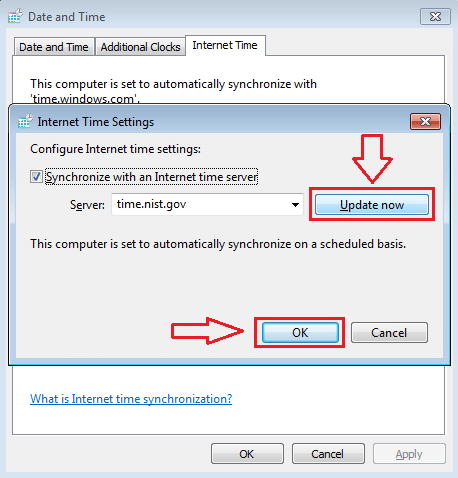
Etapa 7
- Se você deseja desativar a sincronização, sempre pode optar por não. Para isso, abra o Settigs do tempo da Internet janela como antes. Para desativar a sincronização, você precisa desmarcar a célula para Sincronize com um servidor de tempo da Internet. Finalmente, clique em OK botão na parte inferior.
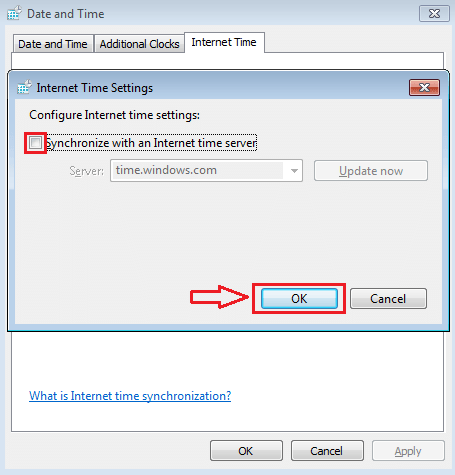
Sim é isso. Agora você pode ter certeza de que o tempo mostrado pelo relógio do sistema de PC está tão correto quanto pode ser. Permitindo e desativando o Tempo na internet O recurso é tão simples quanto é explicado aqui. Espero que você tenha achado o artigo útil.
- « Como salvar a pesquisa de arquivos resultam no Windows 10 e usá -los mais tarde
- Etapas para alocação de tamanho personalizado da lixeira no Windows 10 »

